E_Shop - INVIO SMS.
| Aggiunge un cliente nell' elenco SMS. | Elimina un cliente dall'elenco SMS. | ||
| Imposta per tutti i destinatari il messaggio attuale. | Esporta l'elenco in un formato file esterno (xls,doc,..) | ||
| Dà inizio all'invio degli SMS. | Cancella lista clienti. | ||
| Conferma il salvataggio o la modifica dei dati. | Accede al form di ricerca clienti. | ||
| Stampa la lista clienti attiva. | Selezione stampante. | ||
| Conferma inserimento riga attiva. | Uscita. |
E-Shop è in grado di inviare tramite un servizio Internet messaggi SMS ai propri clienti. Questo servizio è disponibile da qualsiasi sezione del programma. E' infatti possibile inviare l'avviso di una riparazione, una segnalazione, a tutti color a cui è stato fatto un preventivo in un dato intervallo di tempo, un'offerta ed altro ancora tramite questo servizio.
I messaggi possono essere inviati direttamente ad un solo o ad un gruppo di clienti.
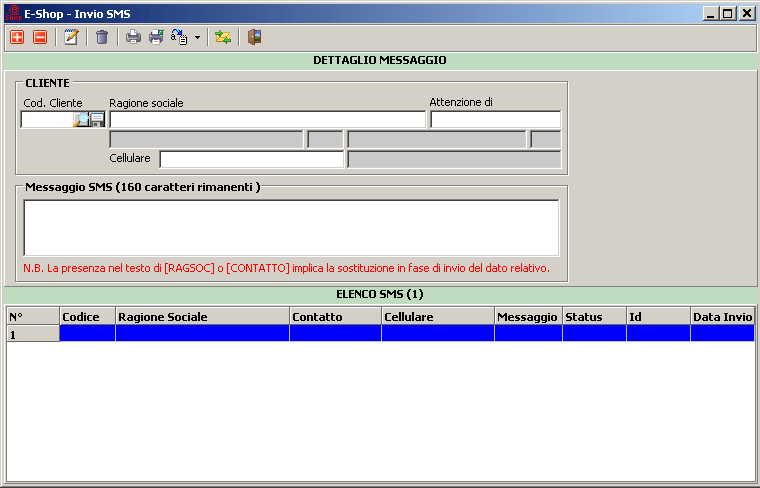
Il servizio Internet SMS che utilizza E.Shop è sottoposto all'approvazione preventiva di CDC POINT SpA ed è con questa che il gestore SMS ha stabilito una convenzione per tutto il gruppo.
Per poter avvalersi di questo servizio occorre quindi sottoscrivere prima un accordo con CDC POINT SpA in modo che vengano rilasciate le password necessarie al suo utilizzo.
Il modulo SMS è diviso in tre sezioni:
1.
Selezione cliente.
2. Scrittura messaggio.
3. Elenco clienti a cui inviare l'SMS.
La prima sezione serve per
ricercare uno od un gruppo di clienti avvalendosi del modulo di ricerca
clienti.
La seconda sezione viene utilizzata per impostare il messaggio da inviare.
La terza sezione contiene l'insieme di clienti a cui il/i messaggi saranno
inviati.
Inserimento di un singolo nominativo.
Per selezionare uno od un insieme di nominativi a cui inviare un
SMS questo modulo si avvale della ricerca clienti;
tramite questo modulo sarà riportato nella prima sezione un nominativo che,
dopo aver impostato il messaggio, potrà essere inserito nell'elenco tramite
l'icona ![]() .
.
Per
eliminare invece un nominativo dall'elenco occorre prima selezionarlo e
successivamente premere l'icona ![]() .
.

Inserimento di un insieme di nominativi.
Un altro sistema per inviare SMS ad un gruppo di clienti senza doverli inserire uno ad uno è quello di avvalersi del modulo di ricerca cliente; questo modulo è completo di molte chiavi di ricerca grazie alle quali è possibile ottenere numerosi insiemi di clienti.
Impostati i parametri nel modulo ed eseguita la ricerca occorre:
1. premere il pulsante destro del mouse e cliccare su "seleziona tutti";

2. premere sul pulsante di accettazione ![]() ;
;
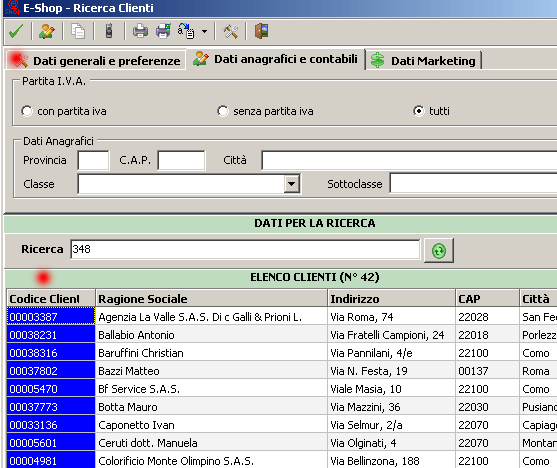
fatto questo tutti i nominativi saranno trasportati, se hanno il numero del cellulare inserito sulla propria scheda, nell'elenco SMS, pronti ad essere inviati.
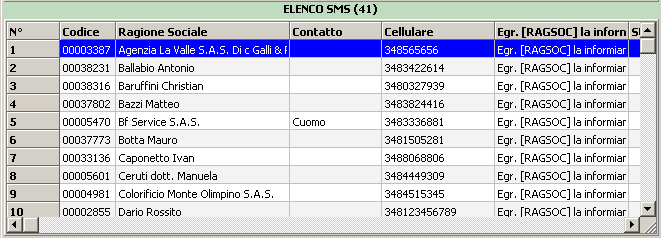
Il Messaggio SMS può avere una lunghezza massima
di 160 caratteri;
E-Shop permette di personalizzare il messaggio SMS da spedire, sostituendo alla
scritta [RAGSOC] o [CONTATTO] il relativo contenuto riferito al
cliente presente nell' elenco.
Ad es:
Egr. Sig. [RAGSOC] la informiamo.... nell'SMS sarà risolto in: Egr.
cliente. Dario Rossito La informiamo ...
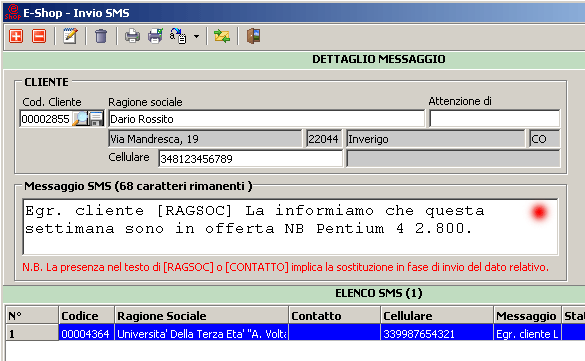
E' possibile impostare a tutti i clienti presenti nell'elenco lo stesso messaggio premendo sull'icona:
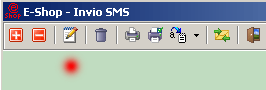

oppure è possibile inviare un messaggio differente ad ognuno dei clienti presenti nella lista; per far questo è sufficiente scrivere il messaggio prima di inserire il cliente nell'elenco.

Terminata la scrittura del messaggio e creato l'elenco di clienti a cui inviare l'SMS per dare inizio all'operazione occorre premere sull'icona:
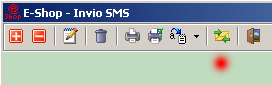
Nell'elenco dei clienti verrà riportato lo Status, l' ID e la Data di Invio del messaggio.
In caso di necessità è possibile esportare l'elenco dei nominativi in un formato XLS, CSV,HTML e WORD. Per farlo occorre premere sull'icona :
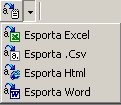
Terminata l'esportazione (es. XLS) otterrete un file :

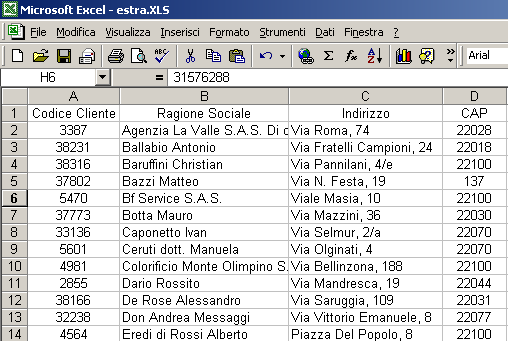
Per stampare il progetto SMS impostato occorre prima selezionare la stampante
da assegnare premendo sull'icona ![]() .
.
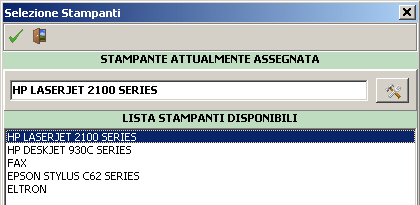
Terminata la selezione della stampante occorre premere
sull'icona ![]() e confermare la stampa.
e confermare la stampa.